
Руководство пользователя ПК АЭМО 4
.0.pdf
Синтезатор диаграмм направленности |
111 |
Рисунок 9.4 – Диаграммы направленности излучателя (слева – в вертикальной плоскости, справа – в горизонтальной плоскости).
Каждый излучатель характеризуется следующими параметрами:
-координатами точки, принимаемой за фазовый центр, x , y (соответственно абсцисса и ордината в базовой декартовой системе координат);
-ориентационным азимутом – углом поворота излучателя по азимуту относительно нулевого азимута в базовой системе (направление нулевого азимута указывается осью абсцисс);
-нормированной амплитудой напряжения питания;
-фазой напряжения питания, заданной в градусах.
Нормировка напряжений питания излучателей осуществляется следующим образом.
Выбирается излучатель с наибольшим значением амплитуды питающего напряжения. Обозначим ее U max . Тогда нормированная амплитуда питания i-го излучателя может быть рассчитана по формуле:
Ui,норм = Ui /U max .
На основании исходных данных (параметры кольцевой решетки и радиус опоры) можно определить координаты ее излучателей:
-излучатель 1: X1 = 1; Y1 = 0;
-излучатель 2: X2 = 0; Y2 = 1;
-излучатель 3: X3 = -1; Y3 = 0;
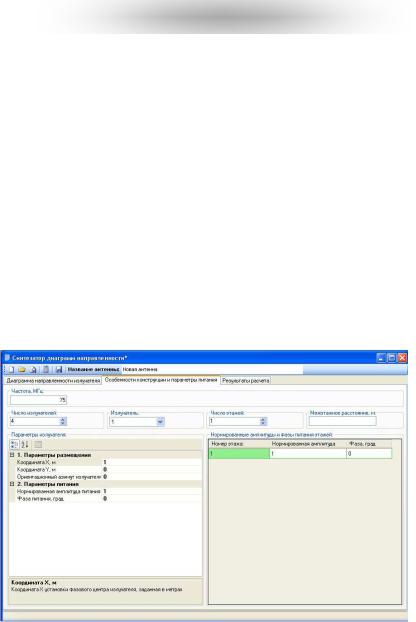
112 |
Руководство пользователя |
- излучатель 4: X4 = 0; Y4 = -1.
Согласно исходным данным (см. рисунок 9.3) ориентационные азимуты излучателей соответственно равны 0, 90, 180 и 270 градусов.
Равноамплитудный синфазный режим питания излучателей позволяет установить следующие амплитуды и фазы питания излучателей:
-излучатель 1: Uнорм = 1; ϕ = 0°; излучатель 2: Uнорм = 1; ϕ = 0°;
-излучатель 3: Uнорм = 1; ϕ = 0°; излучатель 4: Uнорм = 1; ϕ = 0°.
Для ввода заданного числа излучателей нужно изменить значение в ячейке «Число излучателей», установив его равным 4, после чего необходимо заполнить определенные выше параметры излучателей.
В случае многоэтажной решетки в качестве обязательных параметров необходимо указать число этажей и межэтажное расстояние, а также ввести нормированные амплитуды и фазы питания этажей. Данные параметры вводятся на вкладке «Особенности конструкции и параметры питания» в соответствующих группах элементов.
Нормировка напряжений питания этажей осуществляется аналогично нормировке напряжений питания излучателей.
После заполнения окно синтезатора ДН должно выглядеть так, как показано на рисунке 9.5.
Рисунок 9.5 – Окно синтезатора ДН после заполнения параметров антенной решетки.

Синтезатор диаграмм направленности |
113 |
9.6. Запуск на расчет
Для того, чтобы рассчитать параметры введенной антенной решетки
на панели инструментов необходимо нажать кнопку  (всплывающая подсказка «Расчет»).
(всплывающая подсказка «Расчет»).
По завершении процедуры расчета ее результаты будут представлены на закладке «Результаты расчета» окна синтезатора ДН (рисунок 9.6). Здесь же будет приведено значение коэффициента усиления антенной решетки относительно изотропного излучателя.
Рисунок 9.6 – Закладка «Результаты расчета» после выполнения расчетов.
9.7. Сохранение диаграммы направленности антенной решетки
Для сохранения ДН антенной решетки и значения коэффициента усиления в виде файла на панели инструментов заполните ячейку «Название
антенны» и нажмите кнопку  (всплывающая подсказка «Сохранить результаты в файл ДН»). В диалоговом окне «Сохранить» укажите путь к папке, где необходимо сохранить файл и введите его название. Нажмите кнопку «Сохранить» в данном диалоговом окне.
(всплывающая подсказка «Сохранить результаты в файл ДН»). В диалоговом окне «Сохранить» укажите путь к папке, где необходимо сохранить файл и введите его название. Нажмите кнопку «Сохранить» в данном диалоговом окне.

114 |
Руководство пользователя |
9.8. Сохранение и загрузка файла проекта синтезатора
При работе с синтезатором ДН пользователю предоставляется возможность сохранить текущий проект на жесткий диск своего компьютера.
Для этого нужно на панели инструментов нажать на кнопку  (всплывающая подсказка «Сохранить проект»).
(всплывающая подсказка «Сохранить проект»).
На экране появится стандартный диалог «Сохранить проект», представленный на рисунке 9.7. Средствами навигации данного диалога необходимо указать путь (папку на жестком диске), куда будет сохранен файл проекта синтезатора, а в ячейке «Имя файла» необходимо ввести имя файла проекта.
Рисунок 9.7 – Сохранение текущего проекта синтезатора ДН в файл.
Для запуска процедуры сохранения файла проекта в данном диалоговом окне необходимо нажать на кнопку «Сохранить». Проекты синтезатора ДН сохраняются с расширением «snt», которое добавляется к имени файла автоматически.
Если в текущий проект во время сеанса работы были внесены какие-либо изменения, при попытке закрыть окно синтезатора на экране появится запрос, представленный на рисунке 9.8. При нажатии на кнопку «Да» на экране появится диалоговое окно «Сохранить проект», представленное на рисунке 9.7.

Синтезатор диаграмм направленности |
115 |
При нажатии в указанном окне кнопки «Сохранить» все внесенные изменения сохраняются в файле проекта, окно синтезатора закрывается.
Рисунок 9.8 – К вопросу сохранения файла проекта синтезатора ДН.
При нажатии на кнопку «Нет» внесенные изменения не сохраняются в файле проекта, окно синтезатора закрывается.
При нажатии на кнопку «Отмена» внесенные изменения не сохраняются в файле проекта, при этом окно синтезатора не закрывается.
Чтобы загрузить сохраненный ранее проект необходимо нажать на
панели инструментов кнопку  (всплывающая подсказка «Открыть проект»). На экране появится стандартное диалоговое окно «Открыть проект», представленное на рисунке 9.9.
(всплывающая подсказка «Открыть проект»). На экране появится стандартное диалоговое окно «Открыть проект», представленное на рисунке 9.9.
Рисунок 9.9 – К вопросу загрузки файла проекта в синтезатор ДН.
Средствами навигации данного диалога необходимо указать путь к требуемому файлу проекта (его имя должно отобразиться в ячейке «Имя файла» диалогового окна) и нажать на кнопку «Открыть».
Выбранный проект будет загружен в синтезатор ДН.

116
Руководство пользователя
ПРОГРАММНЫЙ КОМПЛЕКС АНАЛИЗА ЭЛЕКТРОМАГНИТНОЙ ОБСТАНОВКИ, ВЕРСИЯ 4.0
Компьютерная верстка − Т.А. Малиновская.
Подписано в печать 15.03.2010.
Формат 60х901/16. Объем 7,25 п.л. Бумага офсетная. Печать оперативная. Тираж 570 экз. Заказ №102.
Отпечатано с оригинал-макета в типографии ООО «ИНСОМА-ПРЕСС», 443011, г. Самара, ул. Советской Армии, 217.
